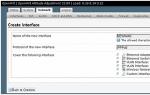Экспорт данных в файл dBASE. Экспорт данных из dbf-файлов в Excel Программа для экспорта данных из файлов dBase в Microsoft Excel
DBF - файл баз данных, возможность работы с которым раньше интегрировалась в среду Microsoft Office. С форматом работали приложения Access и Excel, позже Access был выведен из состава пакета и стал отдельной программой, а в Excel с 2007 года поддержка DataBaseFile была существенно ограничена.
При невозможности открыть DBF-файл напрямую в Excel его нужно предварительно конвертировать.
Однако DBF хоть и считается многими устаревшим форматом, но до сих пор широко используется в специализированных программах в сфере бизнеса, проектирования, инженерной сфере. Везде, где требуется работа с большими массивами информации, их структурирование и обработка, выполнение запросов. Например, программный комплекс 1С Предприятие целиком основан на управлении базами данных. А учитывая, что масса офисной документации и данных проходит в Excel, то вопрос интегрированной работы с этими форматами актуален и востребован.
Проблемы Excel при работе с DBF
В Excel 2003 была возможность открыть и редактировать DBF , а также сохранять в этом формате документы XLS:
- На панели меню выбрать «Файл».
- Далее, нажать «Сохранить как».
- Выбрать из выпадающего списка «*.dbf».
ВАЖНО. Начиная с 2007 года вы можете открыть и просмотреть в Excel формат баз данных, но не можете вносить изменения, а также сохранять в нём документы.xls. Стандартные средства программы больше не предусматривают такой возможности.
Однако существуют специальные надстройки для приложения, добавляющие ему такую функцию. В сети на различных форумах программисты выкладывают свои разработки, можно найти разные варианты. Наиболее популярную надстройку, которая называется XslToDBF, можно скачать с сайта разработчика http://basile-m.narod.ru/xlstodbf/download.html. Загрузка бесплатная, но по желанию можно поддержать проект, перечислив любую сумму на кошелёк или карту.
Установка и использование:
- Скачайте архив с указанного выше сайта.
- Извлеките из него XlsToDBF.xla и сохраните на своём компьютере.

- В Excel зайдите в меню кнопкой со значком Майкрософт слева, «Параметры».

- В разделе «Параметры Excel» выберите «Надстройки».
- В строке «Управление/Надстройки Excel» нажмите «Перейти».

- Нажмите «Обзор» и укажите сохранённый XlsToDBF.xla.


- В списке надстроек должна появиться запись «XLS -> DBF» с поставленной галочкой проверки. Отметьте, если её нет.

- Теперь вы можете сохранять.xls в формат.dbf. С того же сайта можно скачать подробную инструкцию по использованию. Главное, правильно подготовить табличные данные.
- После того как таблица готова, выберите любую заполненную ячейку и нажмите Alt и F
- В открывшемся окне макроса в поле наберите XlsToDBF, регистр не важен.

- Нажмите «Выполнить».
- Если вы правильно подготовили и оформили данные, то в папке, где находится исходный XLS, будет сохранён и файл базы данных.
Если вы не хотите ничего менять в Office, не доверяете надстройкам и сторонним приложениям, то можно предложить более трудоёмкий способ преобразовать файл XLS в DBF:
- Приобретите и установите программу Microsoft Access.
- В Excel подготовьте и сохраните документ.

- Нажмите кнопку «Открыть» в MS Access и выберите файл.

- Теперь нужно корректно настроить импорт.

- Выберите лист, с которого начнёте. Если их несколько, всё равно придётся делать по одному.

- Если в таблице есть строка заголовков, поставьте соответствующую галочку.

- Далее, можно изменить имя таблицы.

- Теперь нажмите на «Внешние данные».

- Жмите кнопку «Экспорт», «Дополнительно».

- Выберите «Файл dBase».

- Укажите имя и место сохранения.
Такой способ не всегда работает удачно, часто возникают ошибки в обработке данных, в последующем сохранении. И он весьма долгий и неудобный.
Конвертация
Чтобы не мучиться самим с офисными программами, создано множество приложений , позволяющих перевести данные из одного формата в другой. Во-первых, почти все мощные программы по работе с СУБД предполагают возможность экспорта в XLS и загрузки из него. Во-вторых, есть небольшие утилиты, специализирующиеся на конвертации. Вот некоторые из них:

Во всех этих программах преобразование сводится к тому, что нужно открыть исходный файл, а затем выполнить команду «Конвертировать» или «Экспорт».
Существуют и бесплатные сервисы онлайн-преобразования. На таких сайтах предлагается прислать (загрузить) исходный файл, нажать «Конвертировать», после чего появится ссылка на преобразованный документ. Насколько можно доверять таким услугам, решение индивидуальное, на свой страх и риск.
Таким образом, открыть DBF в программе Excel можно, но если его версия 2007 и новее, то сделать с ним больше ничего не получится, только посмотреть. Для редактирования, сохранения в XLS есть специальные надстройки или программы, так же как и для преобразования в обратном направлении. Если у вас есть опыт конвертации и работы с DBF в разных приложениях, поделитесь своими советами в комментариях.
Несмотря на то, что dbf давно считается legacyформатом, сабж до сего времени остается насущной задачей судя по количеству вопросов в Интернете. В частности, я с ней столкнулся при попытке затянуть в таблицу карту. Карта ArcGIS содержала метаданные в формате dbf. Имело смысл прочитать их заодно в SQLServer, чтобы не делать вручную подписи к полигонам, линиям и иным картографическим объектам. В давние времена VisualFoxPro 6 и SQLServer 7.0 это не составляло проблемы , но с тех пор многое изменилось. С выходом SQLServer 2005 в MSDNпоявилась информация, что мастер импорта и экспорта в SQL Server не поддерживает импорт и экспорт dBASE-файлов и других DBF-файлов. В качестве решения рекомендовано использовать SQL Server Integration Services или промежуточный импорт в Access или Excel . Такая же ситуация формально сохраняется по сей день, включая SQLServer 2012 . Это не всегда удобно, потому что, помимо SQLServer, требует дополнительной установки MSOffice, а средства разработки ETL-пакетов не входят в состав бесплатной редакции SQLServerExpress. В этой заметке я постараюсь импортировать dbf в SQLServer, не пользуясь ничем, кроме SQLServer .
Имеется файл regions2010_wgs.dbf, взятый отсюда . Открываем SQLServerManagementStudio, в ObjectExplorerвыбираем базу, в таблицу которой будем импортировать dbf, и из контекстного меню говорим ImportData :
Рис.1
В качестве источника данных указываем. NetFrameworkDataProviderforODBC, коль скоро ODBC теперь снова наше все , в качестве ConnectionString - следующую строку соединения:
Driver={Microsoft dBase Driver (*.dbf)};SourceType=DBF;SourceDB=NA;Exclusive=No; NULL=No;Deleted=No;BackgroundFetch=No

Рис.2
Нажимаем Next. Если теперь нажать Back , мы увидим, что свойства соединения развернулись из строки в столбец так, чтобы можно было лицезреть их список и видеть, чему каждое из них равно:

Рис.3
Примеры строки соединения для ODBC-драйвера dBaseприводятся, например, в MicrosoftKnowledgeBase или на ресурсе connectionstrings.com . В целом, о назначении тех или свойств легко догадаться из их названий, кроме, пожалуй, свойства Deleted, которое имеет прямо противоположный смысл . Как известно, операция удаления строки в dBase/ FoxProне приводит к ее немедленному физическому удалению из файла. Строка лишь помечается, что она удалена. Физическая очистка строк, у которых проставлен признак удаления, и реорганизация файла выполняются командой PACK. Значение NO говорит драйверу включить удаленные строки в возвращаемый набор результатов. Чтобы, наоборот, их не показывать, надо поставить YES. Жмем Next .
На следующем экране все просто. Задается соединение с SQLServer, включая ту базу, в которой будет создана таблица с результатами импорта из dbf :

Рис.4
Идем дальше. Предлагается выбрать dbf-ную таблицу из списка таблиц или написать руками запрос. Имеет смысл, например, для FoxProшной базы, которая, как и всякая нормальная база, представляет собой контейнер, в котором содержится несколько таблиц, в данном случае в виде отдельных dbf -файлов . Для индивидуального dbf-файла это не работает - см., например, OdbcConnection. GetSchema(" tables") allwrongfor . dbffile , и сотрудники поддержки Microsoftрекомендовали в этой ситуации использовать OLEDBProviderforVisualFoxPro. Во-первых, случай имел место задолго до коренного перелома генеральной линии партии. OLEDB тогда было наше все, aODBC, наоборот, относилось к старым унаследованным интерфейсам. Во-вторых, я не понимаю, зачем броузить список dbf , когда он и так один.
В случае разрозненных dbf, лежащих в одной директории, надо задать в строке ODBC -соединения (Рис.3) свойство DefaultDir, например,
Driver={Microsoft dBase Driver (*.dbf)};sourcetype=DBF;DefaultDir=c:\Temp;exclusive=No;null=No;deleted=No;backgroundfetch=No
Тогда можно отметить Copy Data from one or more tables or views.

Рис.5
и будет выведен список dbf в этой директории, из которого будет предложено выбрать:

Рис.6
Но я не задавал DefaultDir на Рис.3, поэтому выбираю написать запрос:

Рис.7
и пишу:

Рис.8
а в ответ получаю ошибку The Microsoft Jet database engine could not find the object "regions2010_wgs.dbf":

Рис.9
Эта ошибка происходит из-за того, что глупый драйвер до сих пор воспринимает имена файлов в формате MS-DOS 8.3 . Если переименовать файл regions2010_wgs.dbf в, скажем, aaa. dbf, а запрос Рис.8, соответственно, заменить на select * from c:\Temp\aaa.dbf , ошибка пропадает. Будет предложено выбрать существующую или задать название таблицы, которая будет создана на SQLServer в базе Database1 (см.Рис.4) под результаты импорта из dbf . Oставляю предлагаемое название как есть:

Рис.10
Нажав здесь же кнопку Preview, можно предварительно ознакомиться с содержимым dbf, котор oе предполагается перенести на SQLServer :

Рис.11
Все хорошо, только удручает абракадабра вместо русского текста. Причину ее появления в популярной форме объясняет уважаемый автор Lalex . Русские символы слетают из-за того, что глупый драйвер ожидает dbfный файл в DOSовской кодировке ( CP866, она же OEM). Он, похоже, считает формат dbf очень древним, чисто досовским наследием. ArcView же по умолчанию считает DBF виндосовским форматом ( ANSI 1251). Так и стоят эти две программы, как два бычка, упершись лбами .
Итак, причина ясна, осталось ее поправить. Пляски с бубном прописать в строку соединения collate=Machine или Russian / CodePage=ANSI / Collating Sequence=1251 к успеху не привели. Изменил 29-й байт в aaa. dbfна 0хС9 - ноль эмоций. Действительно, признак кодовой страницы в заголовке dbfдрайвером игнорируется. Однако настройку драйвера можно изменить в реестре. Она хранится в DataCodePage по пути HKLM\ SOFTWARE\ Microsoft\ Jet\4.0\ Engines\ xBase или HKLM\ SOFTWARE\ Microsoft\ Office\14.0\ AccessConnectivityEngine\ Engines\ Xbaseили, соответственно, HKLM\ SOFTWARE\ Wow6432 Node\ Microsoft\ Jet\4.0\ Engines\ xBase или HKLM\ SOFTWARE\ Wow6432 Node\ Microsoft\ Office\14.0\ AccessConnectivityEngine\ Engines\ Xbase в зависимости от того, был ли установлен на машину Officeи если да, то как. По умолчанию, свойство действительно имеет значение OEM, что заставляет драйвер читать все dbfы из расчета этой кодировки. Если изменить его на ANSI

Рис.12
кириллица в ANSIшном dbf" e , естественно, будет читаться по-человечески:

Рис.13
Перезапускаться при этом, к счастью, не требуется, однако визард импорта следует закрыть и повторить по-новой с Рис.1.
Жмем ОК, Next, заканчиваем визард, в результате чего неявно создается и выполняется SSIS -пакет:

Рис.14
и получаем фигню. Гы!

Рис.15
Это, на самом деле, тоже понятно, почему. В таблице Queryпод результаты импорта визард создал поле region типа varchar(200) без явного указания коллации. Следовательно, для него по умолчанию используется коллация базы. Так получилось, что база Database 1 имела нерусскую коллацию:

Рис.16
Чтобы исправить ситуацию, надо сделать поле region юникодовским или откорректировать ему коллацию. Кстати, давайте ему еще длину увеличим. Так, на всякий случай.

Рис.17
Сохраняем изменения структуры, очищаем данные truncate table Query и повторяем импорт Рис.1-14

Рис.18
Теперь все импортируется нормально. Единственно, я сказал "очищаем данные", но у себя это сделать забыл, и на картинке они задвоились. Переделывать уже не буду, потому что непринципиально. Смысл понятен.
Алексей Шуленин
Требуется втащить данные в MSSQL из какого-то полного говна, которое кроме как по ODBC никак и не подключить. Причем создавать коннект тоже лениво. Хорошо бы создать его налету.Короткое описание решения:
Запускаем импорт данных.Выбираем драйвером источника ».Net Framework Data Provider for ODBC»
Указываем Connect строку.
Выбираем Write a query to specify the data to transfer
Пишем запрос вида: select * from c:\Temp\filename.dbf
Не забыть, что имена файлов должны соответствовать кодировке MS-DOS 8.3
Полное описание решения
Несмотря на то, что dbf давно считается legacy форматом, сабж до сего времени остается насущной задачей судя по количеству вопросов в Интернете. В частности, я с ней столкнулся при попытке затянуть в таблицу карту. Карта ArcGIS содержала метаданные в формате dbf. Имело смысл прочитать их заодно в SQL Server, чтобы не делать вручную подписи к полигонам, линиям и иным картографическим объектам. В давние времена Visual FoxPro 6 и SQL Server 7.0 это не составляло проблемы, но с тех пор многое изменилось. С выходом SQL Server 2005 в MSDN появилась информация, что мастер импорта и экспорта в SQL Server не поддерживает импорт и экспорт dBASE-файлов и других DBF-файлов. В качестве решения рекомендовано использовать SQL Server Integration Services или промежуточный импорт в Access или Excel. Такая же ситуация формально сохраняется по сей день, включая SQL Server 2012. Это не всегда удобно, потому что, помимо SQL Server, требует дополнительной установки MS Office, а средства разработки ETL-пакетов не входят в состав бесплатной редакции SQL Server Express. В этой заметке я постараюсь импортировать dbf в SQL Server, не пользуясь ничем, кроме SQL Server.
Имеется файл regions2010_wgs.dbf, взятый отсюда. Открываем SQL Server Management Studio, в Object Explorer выбираем базу, в таблицу которой будем импортировать dbf, и из контекстного меню говорим Import Data:
В качестве источника данных указываем.Net Framework Data Provider for ODBC, коль скоро ODBC теперь снова наше все, в качестве ConnectionString - следующую строку соединения:
Driver={Microsoft dBase Driver (*.dbf)};SourceType=DBF;SourceDB=NA;Exclusive=No; NULL=No;Deleted=No;BackgroundFetch=No

Рис.2
Нажимаем Next. Если теперь нажать Back, мы увидим, что свойства соединения развернулись из строки в столбец так, чтобы можно было лицезреть их список и видеть, чему каждое из них равно:

Примеры строки соединения для ODBC-драйвера dBase приводятся, например, в Microsoft Knowledge Base или на ресурсе connectionstrings.com. В целом, о назначении тех или свойств легко догадаться из их названий, кроме, пожалуй, свойства Deleted, которое имеет прямо противоположный смысл. Как известно, операция удаления строки в dBase/FoxPro не приводит к ее немедленному физическому удалению из файла. Строка лишь помечается, что она удалена. Физическая очистка строк, у которых проставлен признак удаления, и реорганизация файла выполняются командой PACK. Значение NO говорит драйверу включить удаленные строки в возвращаемый набор результатов. Чтобы, наоборот, их не показывать, надо поставить YES. Жмем Next.
На следующем экране все просто. Задается соединение с SQL Server, включая ту базу, в которой будет создана таблица с результатами импорта из dbf:

Идем дальше. Предлагается выбрать dbf-ную таблицу из списка таблиц или написать руками запрос. Имеет смысл, например, для FoxProшной базы, которая, как и всякая нормальная база, представляет собой контейнер, в котором содержится несколько таблиц, в данном случае в виде отдельных dbf-файлов. Для индивидуального dbf-файла это не работает - см., например, OdbcConnection.GetSchema(«tables») all wrong for .dbf file, и сотрудники поддержки Microsoft рекомендовали в этой ситуации использовать OLE DB Provider for Visual FoxPro. Во-первых, случай имел место задолго до коренного перелома генеральной линии партии. OLE DB тогда было наше все, a ODBC, наоборот, относилось к старым унаследованным интерфейсам. Во-вторых, я не понимаю, зачем броузить список dbf, когда он и так один.
В случае разрозненных dbf, лежащих в одной директории, надо задать в строке ODBC-соединения (Рис.3) свойство DefaultDir, например,
Driver={Microsoft dBase Driver (*.dbf)};sourcetype=DBF;DefaultDir=c:\Temp;exclusive=No;null=No;deleted=No;backgroundfetch=No
Тогда можно отметить Copy Data from one or more tables or views.

И будет выведен список dbf в этой директории, из которого будет предложено выбрать:

Но я не задавал DefaultDir на Рис.3, поэтому выбираю написать запрос:

И пишу:

А в ответ получаю ошибку The Microsoft Jet database engine could not find the object "regions2010_wgs.dbf":

Эта ошибка происходит из-за того, что глупый драйвер до сих пор воспринимает имена файлов в формате MS-DOS 8.3. Если переименовать файл regions2010_wgs.dbf в, скажем, aaa.dbf, а запрос Рис.8, соответственно, заменить на select * from c:\Temp\aaa.dbf, ошибка пропадает. Будет предложено выбрать существующую или задать название таблицы, которая будет создана на SQL Server в базе Database1 (см.Рис.4) под результаты импорта из dbf. Oставляю предлагаемое название как есть:

Нажав здесь же кнопку Preview, можно предварительно ознакомиться с содержимым dbf, которoе предполагается перенести на SQL Server:

Все хорошо, только удручает абракадабра вместо русского текста. Причину ее появления в популярной форме объясняет уважаемый автор Lalex здесь. Русские символы слетают из-за того, что глупый драйвер ожидает dbfный файл в DOSовской кодировке (CP866, она же OEM). Он, похоже, считает формат dbf очень древним, чисто досовским наследием. ArcView же по умолчанию считает DBF виндосовским форматом (ANSI 1251). Так и стоят эти две программы, как два бычка, упершись лбами.
Итак, причина ясна, осталось ее поправить. Пляски с бубном прописать в строку соединения collate=Machine или Russian / CodePage=ANSI / Collating Sequence=1251 к успеху не привели. Изменил 29-й байт в aaa.dbf на 0хС9 - ноль эмоций. Действительно, признак кодовой страницы в заголовке dbf драйвером игнорируется. Однако настройку драйвера можно изменить в реестре. Она хранится в DataCodePage по пути HKLM\SOFTWARE\Microsoft\Jet\4.0\Engines\xBase или HKLM\SOFTWARE\Microsoft\Office\14.0\Access Connectivity Engine\Engines\Xbase или, соответственно, HKLM\SOFTWARE\Wow6432Node\Microsoft\Jet\4.0\Engines\xBase или HKLM\SOFTWARE\Wow6432Node\Microsoft\Office\14.0\Access Connectivity Engine\Engines\Xbase в зависимости от того, был ли установлен на машину Office и если да, то как. По умолчанию, свойство действительно имеет значение OEM, что заставляет драйвер читать все dbfы из расчета этой кодировки. Если изменить его на ANSI

Кириллица в ANSIшном dbf"e, естественно, будет читаться по-человечески.
dBASE - одна из самых старых систем управления базами данных, и формат файла dBASE (DBF) применялся долгое время. Microsoft Access поддерживает экспорт данных в такие форматы файлов dBASE: dBASE III, dBASE IV, dBASE 5 и dBASE 7.
Обратите внимание на то, что поддержка dBASE имеет указанные ниже требования.
Подписка на Office 365 Если вы являетесь подписчиком Office 365, убедитесь, что у вас установлена последняя версия Office. Если вы являетесь ИТ-специалистом, управляющим процессом обновления Office 365, посетите страницу выпуск каналов, чтобы узнать, какие обновления предоставляются в каждом канале.
Office 2016 Установите следующие обновления в указанном порядке: 2 мая 2017 г., обновление для Office 2016 (кб3115501) и Май 2, 2017, Update для Access 2016 (кб3178700) .
Выпуски Office 2016 "нажми и работай" Обновления применяются автоматически.
Экспорт данных в файл dBASE
В результате будет создан файл dBASE в указанном расположении и формате.
Access 2013 не поддерживает формат dBASE
Экспорт в формат dBASE не поддерживается в Access 2013. Для работы с файлами dBASE попробуйте обновить подписку на Office 365. Экспорт в формат dBASE доступен в версиях Access для подписки на Office 365.